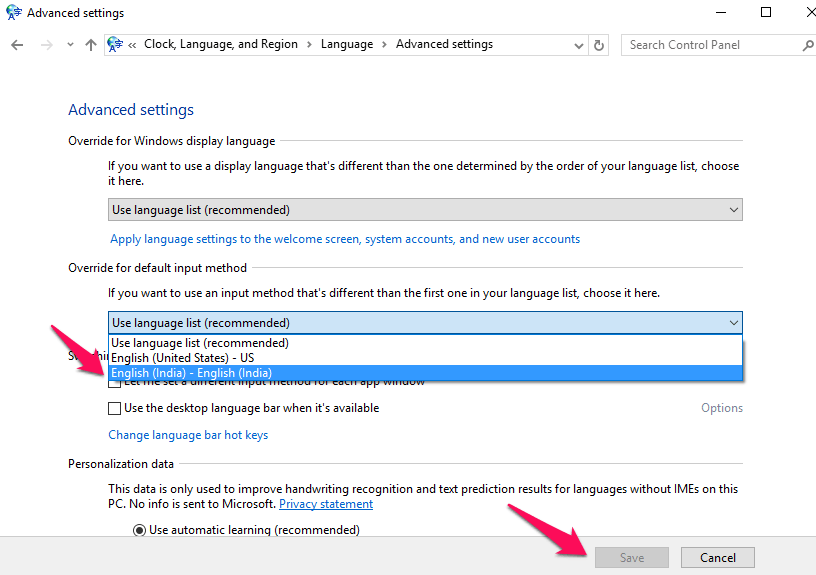La plupart des utilisateurs ont plus d'une langue sur leur système d'exploitation Windows comme entrées de clavier. Par exemple, si votre âme sœur vient d'un pays différent et vous rend visite une fois par mois et utilise votre PC, alors vous êtes dans une situation délicate d'avoir deux entrées au clavier langues sur votre système. Mais, que se passe-t-il si vous souhaitez définir l'une des langues par défaut. C'est l'une des langues choisies par votre système d'exploitation Windows par défaut et lorsque vous démarrez votre PC, vous commencez automatiquement à taper dans votre langue par défaut. Bien sûr, vous pouvez changer la langue de saisie du clavier à tout moment en cliquant sur l'icône de langue dans la barre des tâches comme indiqué ci-dessous, puis en sélectionnant votre langue préférée dans la liste. Mais je parle d'une condition où votre méthode de saisie préférée vient en tête.
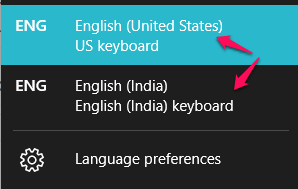
Comment définir une méthode de saisie par défaut et en priorité absolue
Étape 1: – Cliquez sur l'icône du menu Démarrer, puis sur les paramètres pour ouvrir le volet des paramètres.

Étape 2: – Ensuite, cliquez sur l'heure et la langue
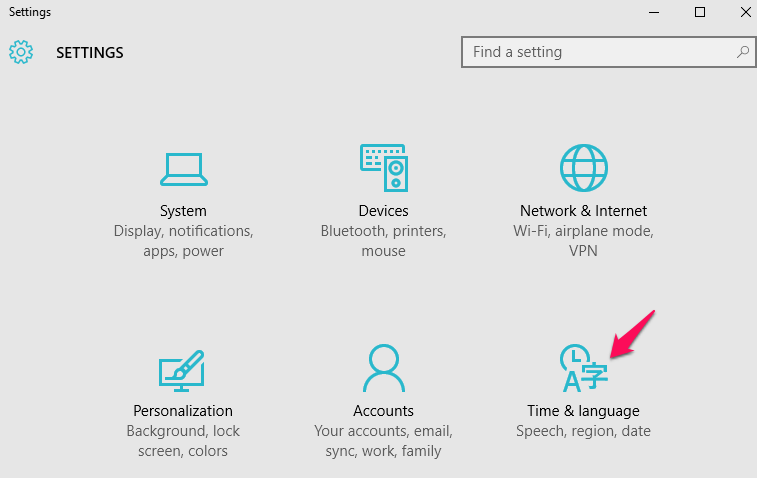
Étape 3: - Maintenant, cliquez sur Région et langues, puis sur des paramètres de date et d'heure supplémentaires
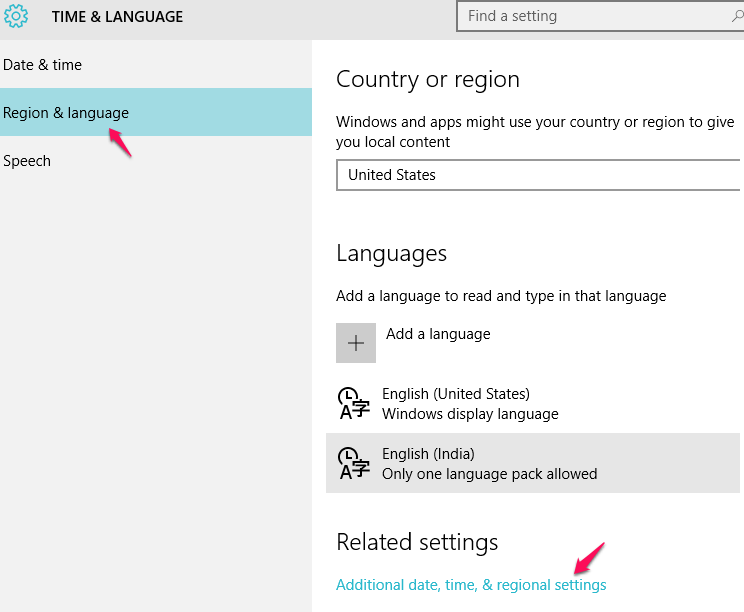
Étape 4: - Maintenant, cliquez sur modifier les méthodes de saisie.
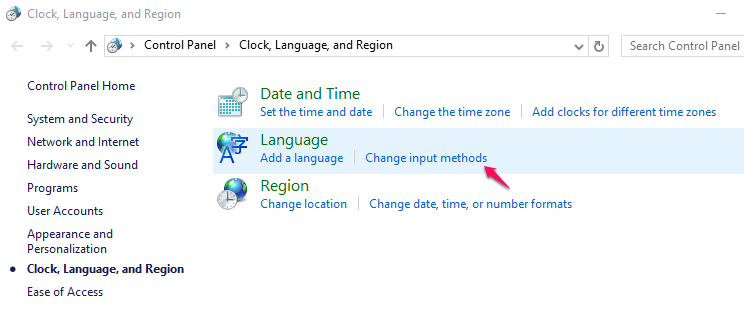
Étape 5: – Maintenant, cliquez sur paramètres avancés
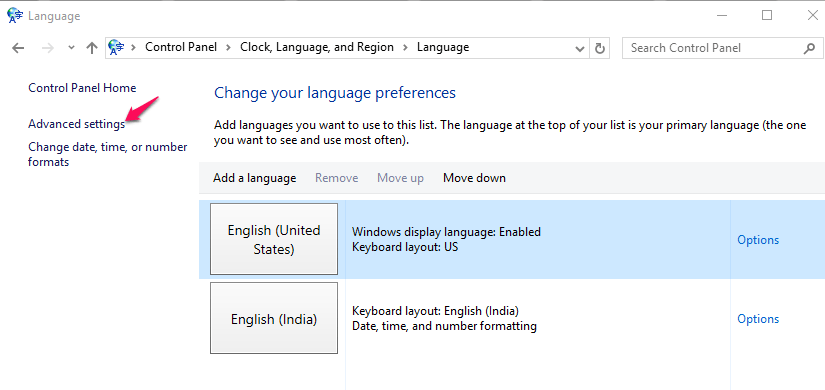
Étape 6: – Maintenant, dans la section Remplacer les méthodes de saisie par défaut, sélectionnez simplement la langue de saisie souhaitée pour le clavier dans la liste déroulante et enfin cliquez sur Enregistrer. C'est ça.